DP2 Merrillで撮影した画像を、PCでサクサク等倍確認する方法
2012年07月27日 カメラ・写真
SIGMA DP2 Merrillで撮影した画像は、X3F形式という特殊な形式でRAW保存されます。現像する際は、シグマ公式のSIGMA Photo Proを使うことになります。SIGMA
Photo Proは、処理を高速化するため、初期状態では画像が縮小表示されています。等倍表示するには、Full Resというボタンを押して、処理が終わるのを待たないと等倍表示できません。ピントが合っているか、手ブレしていないか、を確認するだけでもそれなりに時間がかかってしまいます。純正ソフトだけでは、快適に等倍確認できる環境にありません。
ということで、他にDP2 Merrillで撮影した画像を等倍表示できるソフトがないか探してみました。
普段使っているGoogleのPicasaフォトビューアは、X3Fファイルを開くと、閲覧できたりできなかったり、不安定な動作状況です。そこで今回は、X3Fの閲覧(埋め込みJPEGの表示)に対応しているIrfanViewを試してみることにしました。
試してみた結果、このように無事表示することができました。
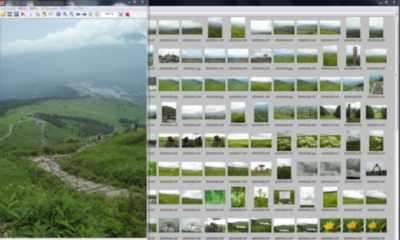
以下、IrfanViewでX3Fを表示するための手順をメモしておきます(試したのは、Windows7 64bit版です)。
ということで、他にDP2 Merrillで撮影した画像を等倍表示できるソフトがないか探してみました。
普段使っているGoogleのPicasaフォトビューアは、X3Fファイルを開くと、閲覧できたりできなかったり、不安定な動作状況です。そこで今回は、X3Fの閲覧(埋め込みJPEGの表示)に対応しているIrfanViewを試してみることにしました。
試してみた結果、このように無事表示することができました。
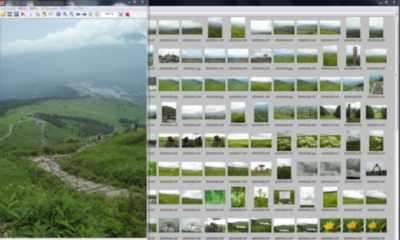
以下、IrfanViewでX3Fを表示するための手順をメモしておきます(試したのは、Windows7 64bit版です)。
■1. IrfanViewをダウンロード
IrfanView公式サイトから、IrfanViewをダウンロードしてインストールします。
■2. PlugInをダウンロード
IrfanViewのPlugInsページから、FORMATS PlugInをダウンロードしてインストールします(対応形式は、PSP, G3, RAS, IFF/LBM, BioRAD, Mosaic, XBM, XPM, GEM-IMG, SGI, RLE, WBMP, TTF, FITS, PIC, HDR, MAG, WAD, WAL, DNG, EEF, NEF, ORF, RAF, MRW, DCR, SRF/ARW, PEF, X3F, CAM, SFW, YUV, PVR, SIF)。
■3. 日本語モジュールをダウンロード
以下のLanguagesページから、「Japanese」ファイルをダウンロードして解凍します。Japanese.dllを、IrfanViewインストールディレクトリ内のLanguagesフォルダにコピーします。
■4. 日本語に設定
IrfanViewを起動し、オプションの言語設定から日本語に設定します。また、起動時にUnicode Pluginを読み込むチェックを外しておきます。このチェックを外さないと、日本語名のフォルダの内容が読み込めないなど、不具合が出てしまいます。
■5. IrfanView Thumbnailsを起動
IrfanView Thumbnailsを起動して、X3Fファイルの含まれるフォルダを選択すれば、フォルダ内のサムネイル一覧が表示されます。サムネイル画像をダブルクリックすると、IrfanViewが立ち上がり、X3Fファイルのプレビュー画像が閲覧できます。Fキーを押せば、等倍表示に切り替わるので、ピントや手ブレの確認が簡単にできます。SIGMA Photo Proで確認するよりも、圧倒的に速いです!
以上、4600万画素のDP2 Merrillで撮影した画像を、PCでサクサク等倍確認する方法でした。もちろんSD1やDP2xやDP1xの画像も表示できます(確認しました)。試してみてください。
一年前の記事:ニコンのNEFファイルをWindowsでプレビュー表示する方法
→SIGMA DP2 Merrillを楽天で検索!